Résumé :
Dans le monde dans lequel nous vivons aujourd'hui, il n'est pas nécessaire de se déplacer pour assister à une réunion. Il vous suffit de passer un appel vidéo. Quel que soit l'endroit où vous vous trouvez, la vidéoconférence vous couvre. Il existe des logiciels et des programmes conçus pour la vidéoconférence, tels que zoom meeting, ClickMeeting, Blue Jeans, Skype et Microsoft teams. Dans cet article, vous apprendrez comment créer une réunion zoom pour organiser efficacement des réunions à partir de n'importe quel appareil.
Partie 1. Comment créer une réunion Zoom
La création d'un compte de réunion Zoom est gratuite pour une solution complète de partage vidéo, audio et d'écran. Où que vous soyez, vous bénéficierez d'une disponibilité mobile et web pour les invitations et les programmes de réunions. La création d'une réunion Zoom est une plateforme de vidéoconférence et de webconférence à la fois économique et impressionnante pour vous, votre équipe et vos clients. Découvrez comment créer un compte zoom meeting et des webinaires à l'aide de ce guide simple.
Étape 1. Téléchargez et lancez l'application zoom pour iPhone et Android ou le client de bureau Zoom pour créer et mener une réunion zoom.
Étape 2. La window de l'application zoom s'ouvre. Vous pouvez soit sélectionner une nouvelle réunion, rejoindre, programmer ou partager l'écran. Cliquez sur "Nouvelle réunion" pour inviter.
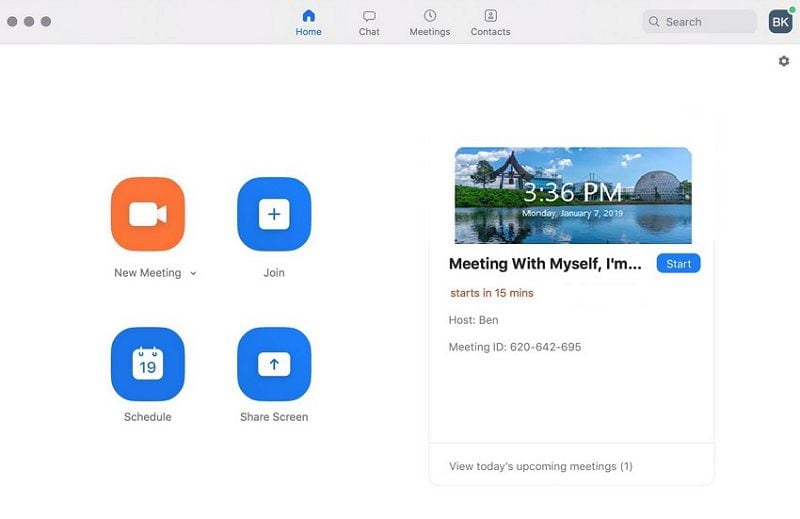
Étape 3. En bas de la window, cliquez sur "Inviter" pour inviter d'autres personnes à la réunion. Vous pouvez ensuite partager en copiant et collant l'invitation URL dans un message électronique.
Vous pouvez également sélectionner l'option de service de courrier électronique pour partager une invitation préformatée.
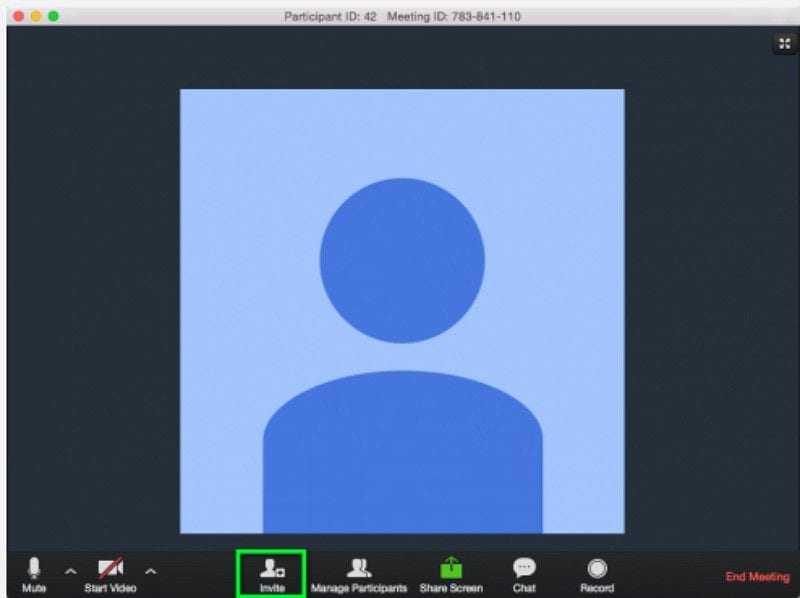
Étape 4. Pour programmer une réunion, sélectionnez l'option "Schedule".
Étape 5. Sous les paramètres de la réunion de zoom, vous devrez définir les éléments suivants :
- Sujet
Cliquez sur le champ éditable "Sujet" pour saisir le titre de la réunion. - Heure de début et durée prévue sous
Sous "Quand", indiquez l'"Heure de début", la "Durée" et le "Fuseau horaire" à partir duquel la réunion sera organisée. - Options vidéo lors de l'adhésion
Marquez soit "Activé" soit "Désactivé" la vidéo pour l'hôte et le participant lors de l'adhésion à la réunion. - Options audio
Sélectionnez soit "Téléphone", "VoIP uniquement" ou "Les deux" pour l'audio. - Options de réunion
Marquez les "options de réunion" supplémentaires comme vous le souhaitez. Choisissez de demander aux participants d'utiliser un mot de passe pour se joindre à la réunion, d'autoriser les participants à se joindre à la réunion avant l'hôte ou d'utiliser l'identifiant personnel de la réunion pour se joindre à la réunion. - Calendrier à utiliser
Choisissez le calendrier avec lequel vous souhaitez créer une invitation. Si vous sélectionnez d'autres calendriers, vous pourrez copier l'invitation pour la partager sur d'autres programmes de calendrier.
Enfin, sélectionnez le bouton "Schedule" pour procéder à la copie de l'invitation pour inviter les participants.
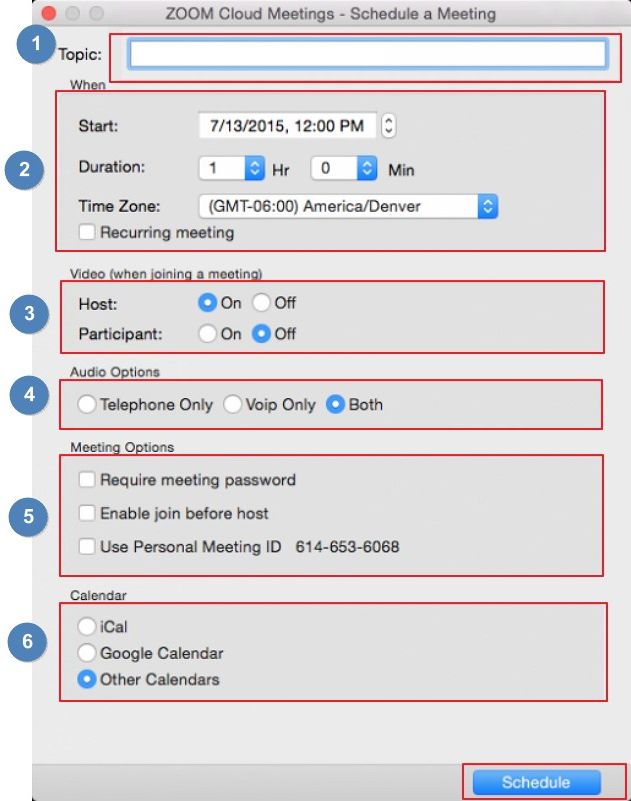
Partie 2. La meilleure alternative à Zoom Meeting pour vous
Si la vidéoconférence Zoom ne vous convient pas, il existe d'autres solutions intéressantes. Cependant, elles varient en termes de fonctionnalités et de caractéristiques. ClickMeeting ne nécessite pas d'installation et peut être essayé gratuitement, ce qui vous permet d'économiser du temps et de l'argent. Outre les réunions d'affaires, ClickMeeting est capable d'organiser des webinaires, des cours en ligne et des démonstrations de produits pour les clients.

Caractéristiques :
- Prise en charge de plusieurs utilisateurs - Vous pouvez partager votre compte avec des collègues sous le compte multi-utilisateurs afin d'éviter la confusion des informations d'identification et d'économiser sur le coût des comptes multiples.
- Organisez des webinaires payants - monétisez vos compétences en intégrant des options de paiement telles que PayPal à votre compte pour que les apprenants qui le souhaitent puissent accéder à vos webinaires.
- Prise en charge de l'application mobile - Accédez, planifiez et invitez les contributeurs aux réunions où que vous soyez grâce à l'application ClickMeeting iOS ou Android.
- Organisez des réunions en ligne - Organisez des réunions et des présentations en ligne avec un maximum de 25 collaborateurs et diffusez un maximum de 4 flux vidéo pour rendre vos réunions productives.
- Personnalisation des invitations - Créez des réunions et des événements et invitez individuellement vos participants à l'aide de détails d'invitation personnalisés. Cela permet de confirmer la présence des participants.
- Support de présentation - Améliorez la communication lors des réunions et des webinaires en utilisant du contenu visuel pour soutenir la discussion. Vous pouvez utiliser des illustrations en format vidéo ou image, partager des formats Microsoft PowerPoint ou Excel et des guides de notes.
- Fonction de partage d'écran - le partage d'écran améliore l'engagement des participants, accroît la productivité et augmente les ressources. Présentez facilement votre produit aux collaborateurs et prenez le contrôle de leur écran ou vice-versa.
- Apprenez rapidement comment organiser une réunion ClickMeeting pour vous aider à engager et à mener des discussions productives avec votre équipe et vos clients.
Étape 1. Accédez à votre compte ClickMeeting en vous rendant sur la page de connexion ClickMeeting. Sélectionnez l'option "Schedule" en haut de la page et affichez les réunions à venir. Sélectionnez l'option "Créer une réunion" ou "Programmer un webinaire".
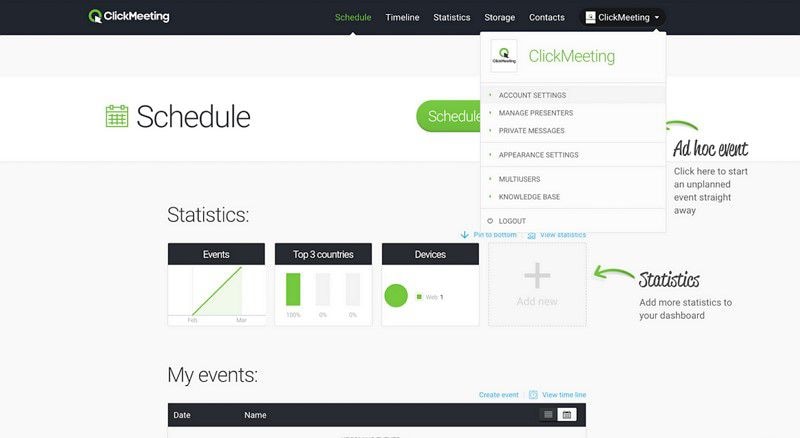
Étape 2. Sélectionnez l'option "Rendez-vous plus tard" et passez à la page "Calendrier des réunions" pour créer l'adresse URL de la réunion, autoriser l'accès téléphonique, créer un message de lobbying, créer la description de l'événement et créer le mot de passe de la réunion si nécessaire.
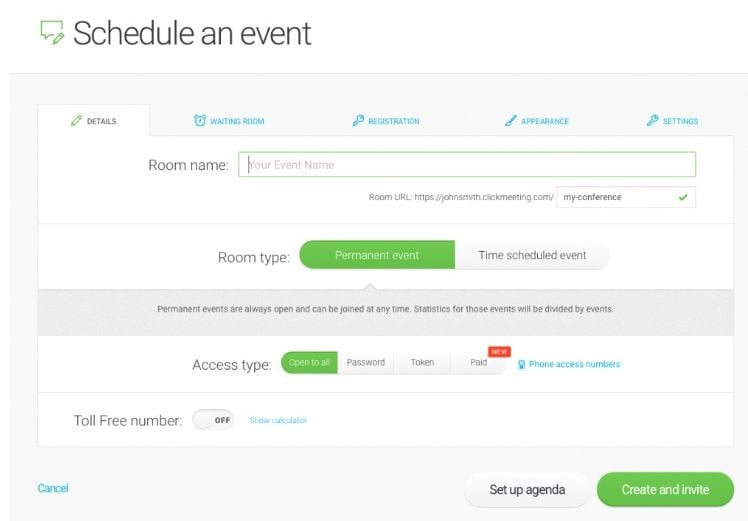
Étape 3. Définissez la date et l'heure de la réunion et la durée prévue de la réunion.

Étape 4. Passez à la page d'inscription pour permettre aux contributeurs de s'inscrire à la réunion en cochant les champs à saisir. Vous pouvez également saisir l'URL de la réunion pour rediriger les participants vers la réunion après leur inscription.
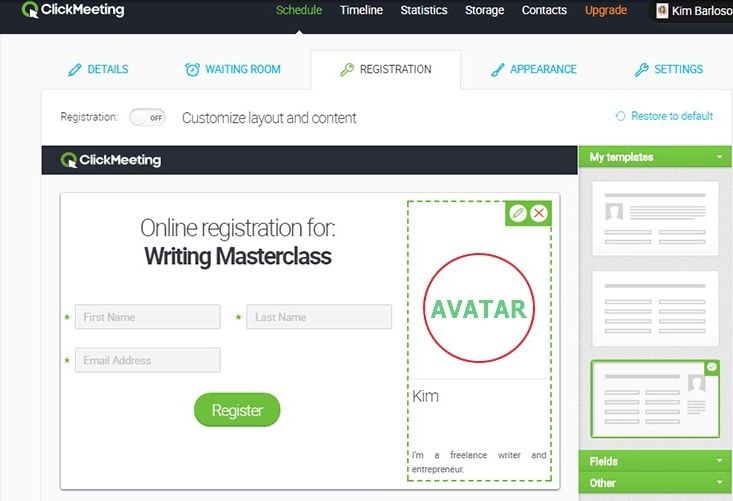
Enfin, sélectionnez l'option "Schedule" pour programmer la réunion en bas de la window.
Téléchargement gratuit ou Acheter PDFelement
Téléchargement gratuit ou Acheter PDFelement
Articles connexes
- Top 5 des alternatives à Norton Password Manager
- Top 5 des alternatives au gestionnaire de mots de passe Bitwarden pour 2025
- Les 5 meilleures alternatives de mSecure Password Manager
- Les 5 meilleures alternatives au gestionnaire de mots de passe LastPass pour Mac
- Top 5 alternatives à KeeWeb Password Manager
 100% sécurisé |
100% sécurisé | Accueil
Accueil




Clara Durand
chief Editor